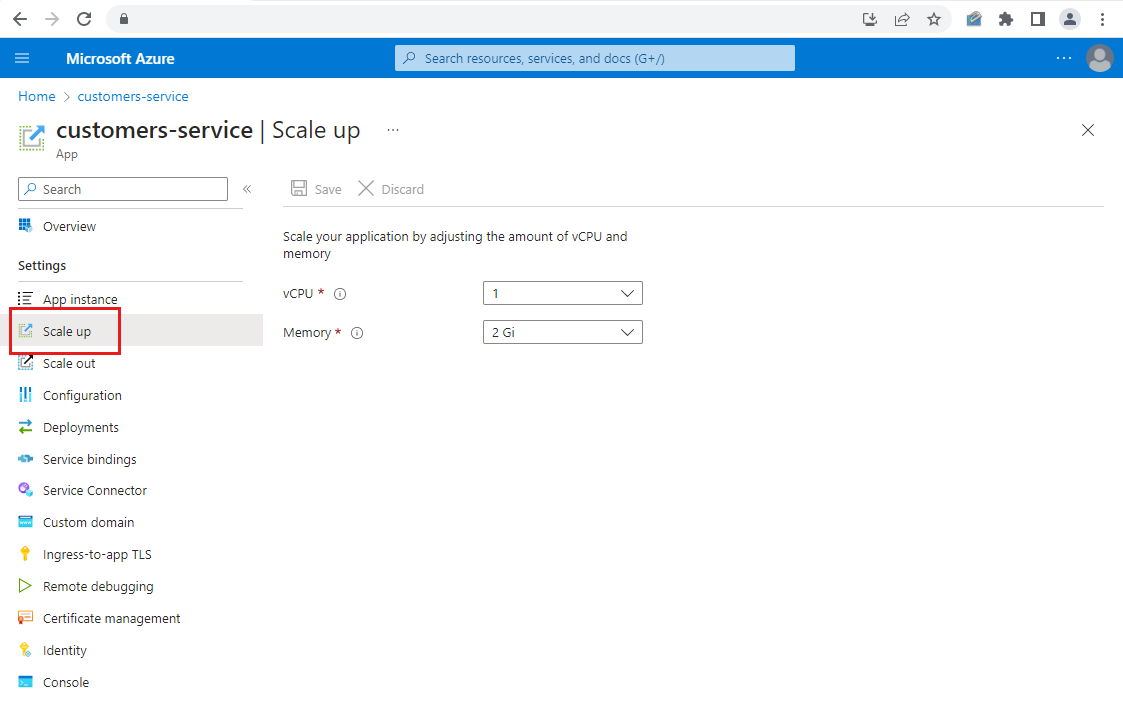在 Azure Spring Apps 中缩放应用程序
注意
基本、标准和企业计划将从 2025 年 3 月中旬开始弃用,停用期为 3 年。 建议转换到 Azure 容器应用。 有关详细信息,请参阅 Azure Spring Apps 停用公告。
标准消耗和专用计划将于 2024 年 9 月 30 日开始弃用,并在六个月后完全关闭。 建议转换到 Azure 容器应用。
本文演示如何在 Azure 门户中使用 Azure Spring Apps 缩放 Spring 应用程序。
可以纵向扩展和缩减应用,方法是修改其虚拟 CPU (vCPU) 数目和内存量。 横向扩展和缩减应用,方法是修改应用程序实例的数目。
完成后,你会了解如何对服务中的每个应用程序进行快速的手动更改。 缩放在数秒内生效,不需任何代码更改或重新部署。
先决条件
- Azure 订阅。 如果没有 Azure 订阅,可在开始前创建一个试用帐户。
- 部署的 Azure Spring Apps 服务实例。 如需获得详细信息,请参阅快速入门:在 Azure Spring Apps 中部署你的第一个应用程序以开始。
- 至少已在该服务实例中创建一个应用程序。
导航到 Azure 门户中的“缩放”页
登录 Azure 门户。
转至 Azure Spring Apps 实例。
在导航窗格中的“设置”下选择“应用”。
选择要缩放的应用,然后在导航窗格中选择“纵向扩展”。 使用以下部分所述的指南指定“vCPU”和“内存”设置。
在导航窗格中选择“横向扩展”。 指定“实例计数”设置,如以下部分所述。
缩放应用程序
修改缩放属性时,请记得以下注意事项:
vCPU:一个应用程序的总 CPU 数是此处设置的值乘以应用程序实例数。
内存:一个应用程序的总内存量是此处设置的值乘以应用程序实例数。
实例计数:此值会更改 Spring 应用程序的单独运行实例数。
确保选择“保存”,以应用缩放设置。
几秒钟后,所做的缩放更改将反映在应用的“概述”页上。 在导航窗格中选择“应用实例”,了解有关应用实例的详细信息。
注意
有关最大 CPU 数、内存量和实例计数的详细信息,请参阅 Azure Spring Apps 的配额和服务计划。
后续步骤
本示例介绍了如何手动缩放 Azure Spring Apps 中的应用程序。 若要了解如何通过设置警报来监视应用程序,请参阅设置自动缩放。